SSH (Secure Shell) является криптографическим протоколом, который обеспечивает безопасное подключение и обмен данных между компьютерами. SSH ключи являются одним из способов аутентификации и шифрования в SSH протоколе. Если вы работаете с системой контроля версий Git, создание SSH ключа поможет вам защитить ваш репозиторий от несанкционированного доступа.
Создание SSH ключа для Git - простой и важный шаг в обеспечении безопасности вашего кода. В этой пошаговой инструкции я покажу вам, как создать SSH ключ и использовать его для взаимодействия с вашим репозиторием Git.
Шаг 1: Генерация SSH ключа
Первым шагом является генерация SSH ключа на вашем компьютере. Для этого вам понадобится командная строка или терминал. Введите следующую команду, заменив YOUR_EMAIL на адрес электронной почты, который вы используете для своего аккаунта Git:
ssh-keygen -t rsa -b 4096 -C "YOUR_EMAIL"
Эта команда создаст новую пару ключей (публичный и приватный) в папке SSH вашего компьютера.
Создание SSH ключа для Git
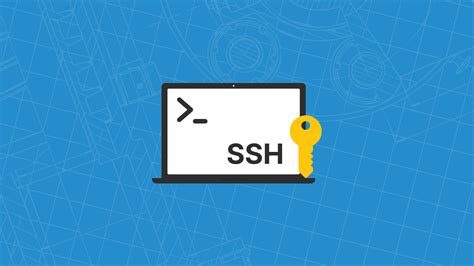
Создание SSH ключа для Git является необходимым шагом, если вы хотите взаимодействовать с репозиториями Git через безопасное соединение. Вот пошаговая инструкция о том, как создать SSH ключ для Git:
Шаг 1: Откройте терминал или командную строку.
Шаг 2: Введите следующую команду для проверки наличия существующих ключей:
ls -al ~/.ssh
Если в результате команды вы видите файлы с названиями id_rsa.pub или id_dsa.pub, значит у вас уже есть существующие SSH ключи. В таком случае вам необходимо пропустить следующий шаг.
Шаг 3: Введите следующую команду для создания нового SSH ключа:
ssh-keygen -t rsa -b 4096 -C "your_email@example.com"
Здесь нужно указать свой собственный адрес электронной почты, который будет связан с ключом. Ключевое слово rsa определяет алгоритм шифрования, используемый для создания ключа. Число 4096 определяет количество битов в ключе. Вы можете использовать более короткие ключи, например, 2048, но рекомендуется использовать 4096, чтобы обеспечить более высокий уровень безопасности.
В процессе генерации ключа вы будете попрошены указать расположение файла, в котором будет сохранен ключ. По умолчанию это будет /Users/ваше_имя_пользователя/.ssh/id_rsa. Если вы желаете использовать расположение по умолчанию, просто нажмите Enter.
Шаг 4: Введите парольной фразы, чтобы защитить ваш ключ. Парольная фраза используется для защиты вашего ключа, поэтому убедитесь, что он не проще, и вы помните его.
После ввода парольной фразы будет создан новый SSH ключ.
Теперь у вас есть пара ключей SSH - открытый и закрытый. Открытый ключ имеет расширение .pub и можно использовать для аутентификации на удаленных серверах. Закрытый ключ является приватным и должен быть хранится в безопасном месте.
Теперь вы можете использовать свой открытый ключ для подключения к репозиториям Git через SSH!
Готовимся к созданию ключа

Прежде чем приступить к созданию SSH ключа для Git, необходимо убедиться, что у вас установлен Git на вашем компьютере. Если это еще не сделано, вы можете установить Git, следуя инструкциям для вашей операционной системы.
Кроме того, вы должны быть зарегистрированы на GitHub или другом хостинге Git, на котором вы собираетесь размещать ваш код. Если у вас еще нет аккаунта, зарегистрируйтесь, следуя необходимым шагам.
И наконец, убедитесь, что вы стартовали командную строку или терминал, куда вы будете вводить все команды для создания ключа и связывания его с вашим аккаунтом Git.
Когда вы будете готовы, переходите к следующему шагу и начнем создание SSH ключа для Git.
Генерация SSH ключа
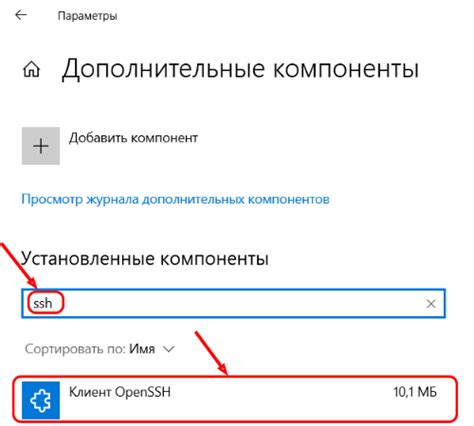
Для работы с Git и использования удаленных репозиториев без необходимости каждый раз вводить пароль, необходимо создать SSH ключ.
- Откройте командную строку или терминал.
- Введите команду
ssh-keygen -t rsa -b 4096 -C "ваш_электронный_адрес@example.com", заменивваш_электронный_адрес@example.comна ваш электронный адрес, который вы используете для Git. - В появившемся сообщении нажмите Enter для сохранения ключа по умолчанию в папке
.ssh/id_rsa. - Введите и подтвердите парольный фразу (опционально). Если вы решите использовать парольную фразу, она будет запрашиваться каждый раз при подключении к серверу Git.
- SSH ключи сгенерированы и находятся в папке
.sshв вашем домашнем каталоге.
Теперь вы можете использовать публичный ключ id_rsa.pub для настройки удаленного доступа к репозиториям Git.
Добавление ключа в Git

Чтобы добавить ключ в Git, выполните следующие шаги:
| 1. | Откройте Git аккаунт. |
| 2. | Перейдите в настройки вашего аккаунта. |
| 3. | Найдите раздел SSH и GPG ключей. |
| 4. | Нажмите на кнопку "Добавить SSH ключ" или "Добавить ключ". |
| 5. | Вставьте содержимое вашего публичного ключа в соответствующее поле. |
| 6. | Дайте ключу описательное имя, чтобы было проще его идентифицировать в будущем. |
| 7. | Нажмите на кнопку "Добавить ключ" или "Сохранить ключ". |
| 8. | Ваш ключ теперь добавлен в Git аккаунт и готов к использованию. |
Теперь вы можете безопасно использовать Git с вашим SSH ключом для работы с репозиториями.
Тестирование SSH ключа

После создания SSH ключа для Git, рекомендуется протестировать его, чтобы убедиться, что он работает правильно и может успешно установить соединение с удаленным сервером.
Для тестирования SSH ключа следуйте инструкциям:
- Откройте командную строку: запустите терминал или командную строку на вашем компьютере.
- Введите команду для проверки SSH ключа: введите следующую команду в командной строке:
ssh -T git@github.comЗамените git@github.com на URL вашего удаленного сервера Git.
Hi username! You've successfully authenticated, but GitHub does not provide shell access.Если же у вас есть проблемы с соединением, вы увидите ошибку, которую нужно исправить.
Тестирование SSH ключа поможет вам убедиться, что ваш ключ работает корректно и вы сможете без проблем использовать его для аутентификации при работе с Git. Если у вас возникают какие-либо проблемы, не стесняйтесь обратиться к документации Git или к поставщику хостинга, чтобы получить дополнительную помощь.
Как использовать SSH ключ при работе с Git

После создания SSH ключа для Git, вы можете использовать его для безопасного и автоматизированного доступа к вашим удаленным репозиториям Git. Чтобы использовать SSH ключ, вам понадобятся следующие шаги:
| Шаг | Описание |
|---|---|
| Шаг 1 | Проверьте наличие вашего SSH ключа, выполнив команду ls -al ~/.ssh в командной строке. Если вы уже создали SSH ключ, вы должны увидеть файлы id_rsa и id_rsa.pub. |
| Шаг 2 | Добавьте свой публичный SSH ключ в ваш аккаунт Git-хостинга. Для этого войдите в свой аккаунт и откройте настройки SSH ключей. Скопируйте содержимое файла id_rsa.pub и вставьте его в поле для SSH ключа. |
| Шаг 3 | Настройте ваш Git клиент для использования SSH вместо HTTPS. Выполните команду git config --global url."git@github.com:".insteadOf "https://github.com/", чтобы настроить Git для использования SSH вместо HTTPS для ваших удаленных репозиториев. |
| Шаг 4 | Проверьте, что все работает, выполните команду git clone git@github.com:имя_пользователя/имя_репозитория.git для клонирования удаленного репозитория с использованием SSH. |
Теперь вы можете работать с вашими удаленными репозиториями Git, используя SSH ключ для безопасного и автоматизированного доступа.
Сохранение SSH ключа для повторного использования
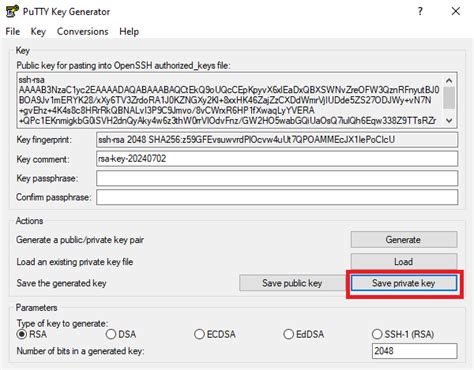
После создания SSH ключа для Git, важно сохранить его в безопасном месте для дальнейшего использования. Вы можете сохранить ключ на своем компьютере или в облачном хранилище, чтобы иметь к нему доступ в любое время.
Обратите внимание, что SSH ключ является конфиденциальной информацией, и его не следует передавать по незащищенным каналам связи. Убедитесь, что вы сохраняете его в надежном и защищенном месте.
Если вы используете операционную систему Windows, рекомендуется сохранить ключ в директории ".ssh" в вашем пользовательском каталоге. Например, "C:\Users\Ваше_имя\.ssh". Создайте директорию, если она не существует, и скопируйте туда файлы вашего SSH ключа.
Если вы используете операционную систему MacOS или Linux, рекомендуется сохранить ключ в директории ".ssh" в вашем домашнем каталоге. Например, "/Users/Ваше_имя/.ssh" или "/home/Ваше_имя/.ssh". Создайте директорию, если она не существует, и скопируйте туда файлы вашего SSH ключа.
При повторном использовании вашего SSH ключа для подключения к Git репозиторию или другим сервисам, вам придется указать путь к файлу с приватным ключом. Это позволит вам безопасно подключаться к вашим репозиториям без необходимости вводить пароль каждый раз.
Не забывайте делать резервные копии своего SSH ключа и регулярно проверять его безопасность. Если вы замечаете подозрительную активность или сомневаетесь в безопасности вашего ключа, рекомендуется его перегенерировать и заменить старый.
Проверка работоспособности SSH ключа

После создания SSH ключа, важно проверить его работоспособность перед использованием.
Для этого необходимо выполнить следующие действия:
- Откройте терминал или командную строку.
- Введите команду
ssh-add -lи нажмите Enter. - Если вы видите список ключей, значит SSH ключ успешно добавлен и работает.
- Если вы получаете сообщение "The agent has no identities" или что-то похожее, ключ не был добавлен.
Если ваш ключ не работает, возможно вы ошиблись при его создании, либо при добавлении его в SSH агент.
Чтобы исправить проблему, вам необходимо:
- Проверить, что вы выбрали правильный файл для своего ключа.
- Убедиться, что вы правильно ввели пароль, если он был установлен для вашего ключа.
- Попробовать повторно создать и добавить ключ.
Убедитесь, что после внесенных изменений и повторной попытки, вы заново проверили работоспособность ключа.
Если все-же ключ не работает, вам стоит обратиться за помощью к более опытным пользователям или разработчикам.
Полезные советы по использованию SSH ключа

Использование SSH ключа для аутентификации в Git имеет свои преимущества, которые могут помочь вам повысить безопасность и удобство работы. Вот некоторые полезные советы по использованию SSH ключа:
1. Генерация SSH ключа
Перед использованием SSH ключа вам необходимо его сгенерировать. Это можно сделать с помощью команды ssh-keygen. Рекомендуется использовать стандартный алгоритм RSA и длину ключа 2048 или 4096 бит. Не забудьте сохранить приватный ключ в безопасном месте, а публичный ключ добавить в ваш аккаунт Git.
2. Защита приватного ключа
Приватный ключ является ключевым компонентом SSH ключа и должен быть хорошо защищен от несанкционированного доступа. Рекомендуется установить пароль для вашего приватного ключа и хранить его в надежном месте.
3. Множественные SSH ключи
Если у вас есть несколько аккаунтов Git или разные репозитории, вы можете использовать разные SSH ключи для каждого из них. Для этого вы можете настроить файл ~/.ssh/config, чтобы указать разные ключи для разных хостов.
4. Проверка SSH соединения
Перед использованием SSH ключа в Git рекомендуется проверить SSH соединение, чтобы убедиться, что все настройки и ключи настроены правильно. Для этого можно использовать команду ssh -T git@github.com или аналогичную для вашего Git хостинга. Если все настроено правильно, вы должны получить сообщение о том, что аутентификация прошла успешно.
5. Обновление SSH ключа
Время от времени рекомендуется обновлять ваш SSH ключ для повышения безопасности. Для этого вы можете сгенерировать новый ключ и добавить его в аккаунт Git, а затем удалить старый ключ для предотвращения использования устаревшего ключа.
Следуя этим полезным советам, вы сможете более безопасно и удобно использовать SSH ключ в Git для работы с вашими репозиториями.